Uma das melhores novidades do OS X Mountain Lion foi a chegada de uma área exclusiva para que os aplicativos mostrem notificações e alertas, o Notification Center. Se você já possui um smartphone, sabe o quanto esse conceito pode ajudar para que você não perca nada do que está acontecendo, e no Mac acontece o mesmo.
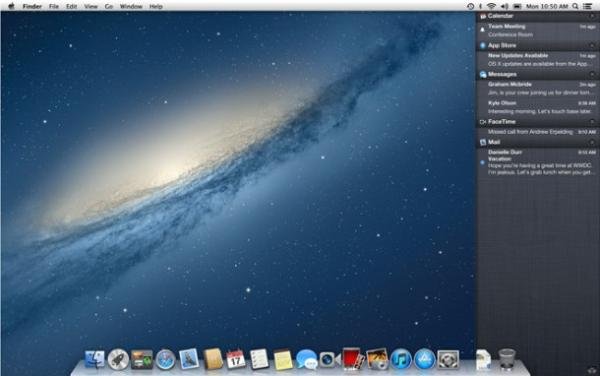 Central de notificações do Mountain Lion (Fonte da imagem: Reprodução/Apple)
Central de notificações do Mountain Lion (Fonte da imagem: Reprodução/Apple)
Essa central de notificações mostra emails recebidos, conversas não lidas em aplicativos de bate-papo, alertas de jogos e muito mais; são diversos aplicativos que possuem integração com o Notification Center, sendo que na proposta é que qualquer app possa enviar notificações por este meio.
Como abrir o Notification Center
Para acessar esta área, você tem duas opções: por um botão ou por gestos. Você deve notar, ao instalar o Mountain Lion, que a barra de menu ganhou mais um botão no cantinho direito, ao lado do Spotlight. É ali que você deve clicar para acessar o Notification Center, que nada mais é do que uma área cinza escuro que surge na lateral da tela.
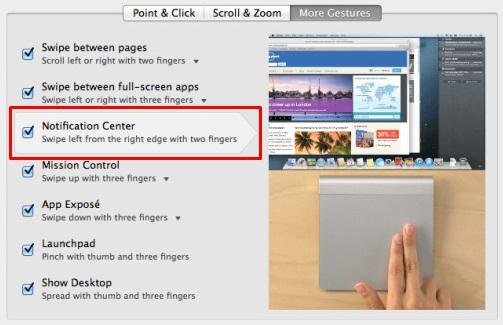 Habilite o gesto do Notification Center no painel de configurações. (Fonte da imagem: Reprodução/Apple)
Habilite o gesto do Notification Center no painel de configurações. (Fonte da imagem: Reprodução/Apple)
A outra opção deve ser ativada no painel de preferências do sistema, na parte de gestos do trackpad, conforme a imagem acima. Quando a caixa “Notification Center” estiver selecionada, basta deslizar dois dedos juntos no trackpad, da borda direita até a esquerda, e a central de alertas do Mac é aberta.
Configurações dos alertas
No painel de preferências do sistema também é possível ajustar algumas opções especiais para a central de notificações, na opção “Notifications”. Ali são mostrados todos os apps que possuem integração com esta ferramenta e você pode personalizar os alertas para cada um deles separadamente.
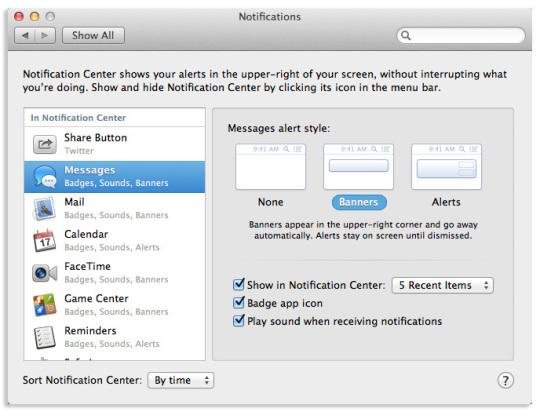 Configurações para os alertas da central de notificações. (Fonte da imagem: Reprodução/Apple)
Configurações para os alertas da central de notificações. (Fonte da imagem: Reprodução/Apple)
Por exemplo, além de serem armazenados na central de notificações, os alertas podem ser mostrados em janelinhas no estilo do Growl — que aparecem no canto superior direito da tela — divididas em dois tipos: “Banners” e “Alerts”. O primeiro tipo aparece e some depois de um tempo e o segundo precisa ser fechado manualmente.
Você também pode escolher se deseja que as notificações possuam alerta sonoro, entre outras configurações. Ajuste nesta mesma janela quantas notificações você deseja que sejam mostradas na central de alertas do Mac, com a opção “Show in Notification Center:”.
Outras opções
Assim como a função “Do Not Disturb” que vai chegar no iOS 6 em breve, o Notification Center possui uma chave que desliga os alertas sonoros e as janelas popup temporariamente para que você possa assistir a um filme ou mesmo trabalhar sem ser incomodado.
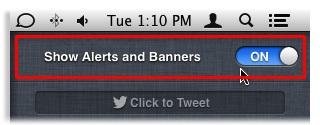 Ligue ou desligue os alertas com apenas um clique. (Fonte da imagem: Reprodução/Apple)
Ligue ou desligue os alertas com apenas um clique. (Fonte da imagem: Reprodução/Apple)
Na parte superior da central de notificações existe uma chave chamada “Show Alerts and Banners”, que fica na posição “On” (ligado) por padrão, como mostra a imagem acima. Coloque a chave em “Off” para não ter incomodado pelas janelinhas de alerta quando precisar se concentrar em algo.
Outra opção do Notification Center é a possibilidade de enviar tweets diretamente por ali, sem abrir nenhum app ou mesmo a página da internet. Basta clicar em “Click to Tweet” e escrever o que deseja. A integração com o Facebook ainda não existe, porém está prometida para entrar junto com a atualização do iOS.
Se você ainda não baixou o OS X Mountain Lion, confira a nossa análise para saber se vale a pena usar o novo sistema operacional da Apple; se você já está usando o mais novo felino da família da Maçã, não perca os tutoriais do Tecmundo com as principais novidades do sistema.
Categorias




























